PowerPoint 프레젠테이션을 위한 최고의 글꼴 12가지(2023년)
게시 됨: 2023-01-13PowerPoint 프레젠테이션에 가장 적합한 글꼴은 무엇입니까? 이것이 이 게시물에서 답하고자 하는 질문입니다.
프레젠테이션에 적합한 12가지 글꼴을 나열합니다. Microsoft PowerPoint로 만들 수 있는 다양한 프레젠테이션 스타일을 설명하기 위해 다양한 글꼴 스타일을 포함했습니다.
일부 글꼴은 응용 프로그램 자체에 포함되어 있습니다. 다른 것들은 Creative Market 및 Envato Elements와 같은 마켓플레이스에서 가져온 것입니다.
Envato Elements는 월 $16.50에 80,000개 이상의 디자인 요소를 무제한으로 다운로드할 수 있는 구독 서비스입니다.
7일 무료 평가판으로 시작할 수 있습니다. 자세히 알아보려면 Envato Elements에 대한 리뷰를 작성했습니다.
지금은 목록에 들어가 봅시다.
PowerPoint 프레젠테이션을 위한 최고의 글꼴
01. 비스비 CF
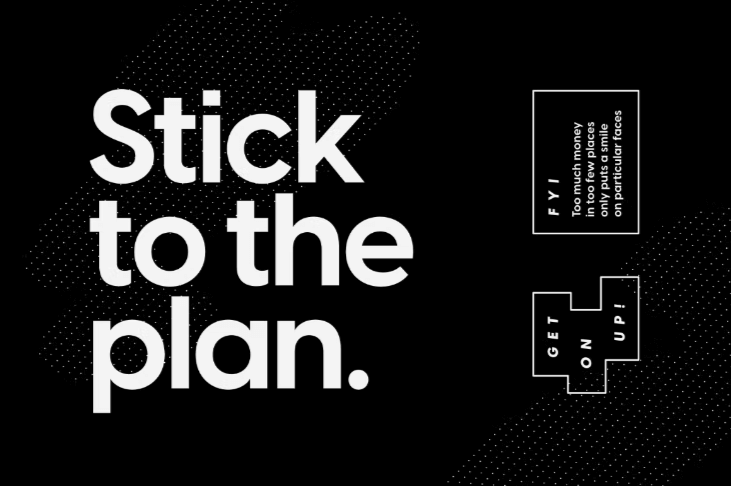
Visby CF는 모든 PowerPoint 프레젠테이션에 적합한 다목적 산세리프 글꼴입니다.
소문자 형식이나 더 밝은 글꼴 스타일로 사용하면 눈이 편합니다.
모두 대문자나 굵은 글씨체를 사용하면 텍스트가 더욱 대담해지고 눈에 띄게 어필할 수 있습니다.
이러한 다재다능함 덕분에 모든 프레젠테이션에 적합한 기본 글꼴이 됩니다. 제목과 단락 텍스트 모두에 사용하십시오.
글꼴은 OTF 파일로 패키지되어 제공됩니다.
02. 타호마
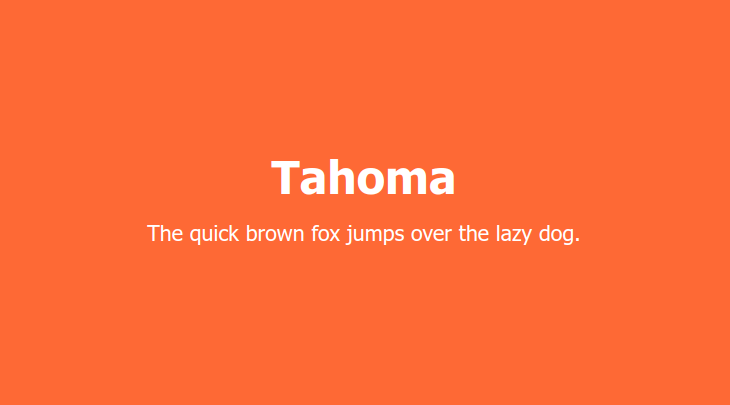
Tahoma는 산세리프 글꼴입니다. 1994년에 Matthew Carter가 Microsoft를 위해 설계했으며 이후 Windows 95의 원본 버전에 포함되었습니다.
그 이후로 PowerPoint와 같은 Microsoft 응용 프로그램의 필수 요소였습니다.
글꼴에는 일반 두께와 굵은 두께의 두 가지 Windows TrueType 글꼴이 포함되어 있습니다.
제목과 단락 텍스트는 물론 개인 및 전문 프로젝트에 적합한 다재다능한 글꼴입니다.
03. 카리도라
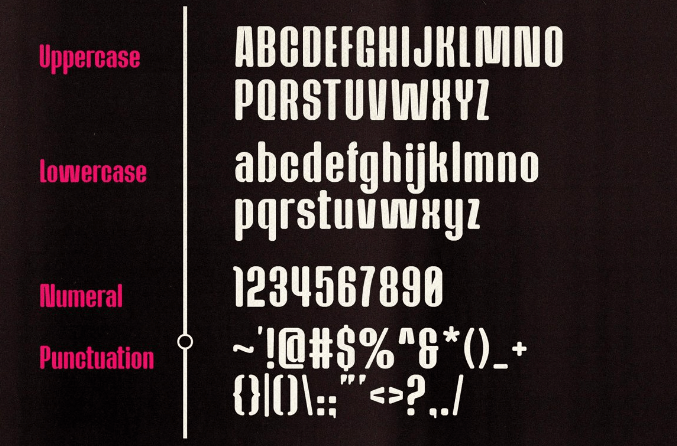
Caridora는 반올림된 둥근 산세리프 글꼴입니다.
텍스트에는 괜찮은 글꼴이지만 특히 캐주얼하거나 기업이 아닌 프레젠테이션의 제목 글꼴로 정말 빛날 것입니다.
TTF 및 OTF 파일 형식의 두 가지 스타일과 함께 제공되며, 이는 총 4개의 파일을 의미합니다.
가격: $17
04. 팔라티노 라이노타이프
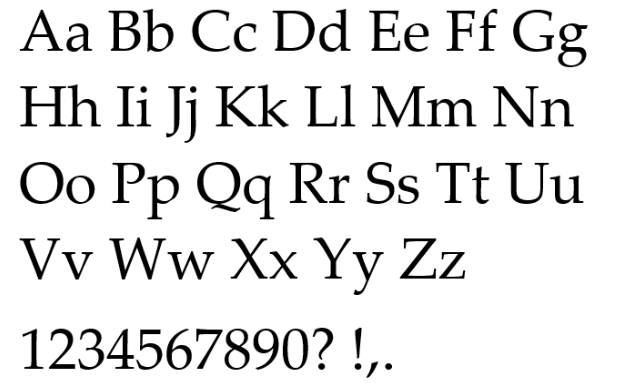
Palatino Linotype은 같은 이름의 Palatino 글꼴을 현대적으로 재해석한 것입니다. 원본 서체와 디지털 서체는 모두 Hermann Zapf가 디자인했습니다.
Hermann은 1950년에 원본을 디자인한 후 전 세계에서 가장 많이 사용되는 글꼴 중 하나가 되었습니다.
세리프 글꼴이며 전문 프레젠테이션의 제목 및 보조 텍스트에 대한 안전한 옵션입니다.
05. 베르겐 산스
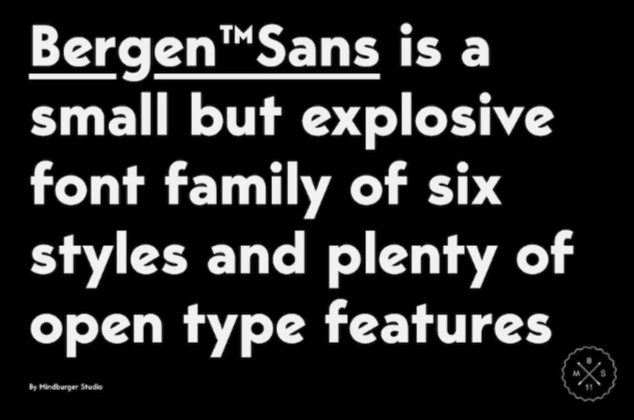
Bergen Sans는 크고 대담한 산세리프 글꼴입니다. PowerPoint 프레젠테이션, 특히 보는 사람의 주의를 끌기 위한 더 큰 제목에 가장 적합한 글꼴 중 하나입니다.
이 특정 글꼴은 6개의 개별 글꼴로 구성된 글꼴 패밀리로 패키지로 제공됩니다.
이 때문에 머리글에 하나의 글꼴을 쉽게 사용하고 텍스트에 이 계열의 더 밝은 글꼴을 사용할 수 있습니다.
글꼴은 OTF 형식으로 제공됩니다.
06. 프렌치
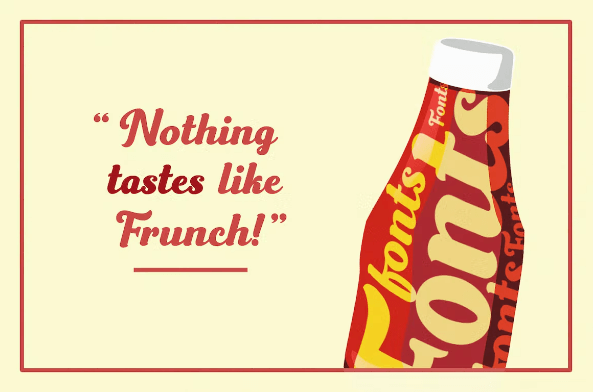
프런치(Frunch)는 빈티지한 감각이 가미된 대담한 스크립트 글꼴입니다.
특히 간단한 제목과 동반 그래픽만 있는 중간 슬라이드의 경우 훌륭한 제목 글꼴이 됩니다.
이 글꼴은 OTF 및 TTF 파일 형식으로 제공되며 389개의 글리프를 포함합니다.
07. 애딩턴 CF
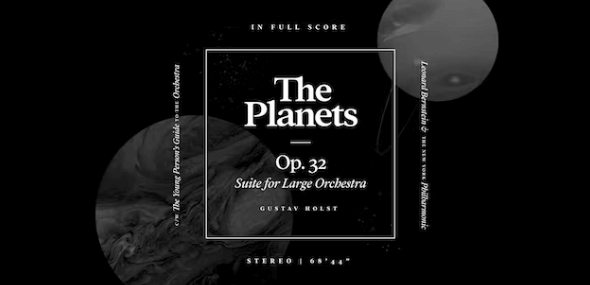
Addington CF는 PowerPoint 프레젠테이션을 위한 가장 우아한 세리프 글꼴 중 하나입니다.
Palatino Linotype과 크게 다르지는 않지만 이 글꼴 은 더 생생한 스타일을 제공합니다.
OTF 형식으로 제공되며 6개의 글꼴 가중치와 로마 및 이탤릭체 글꼴 세트를 포함합니다.
가격: Envato Elements를 사용하면 무료입니다.
08. 폰세카

Fonseca는 현대적인 트위스트가 있는 아르데코 산세리프 글꼴입니다.
따라서 제목과 부제목, 특히 예술 프레젠테이션에 적합한 선택입니다.
글꼴은 여러 글꼴 스타일이 포함된 OTF 형식으로 패키지됩니다. 345개의 글리프가 있습니다.

09. RNS 카멜리아
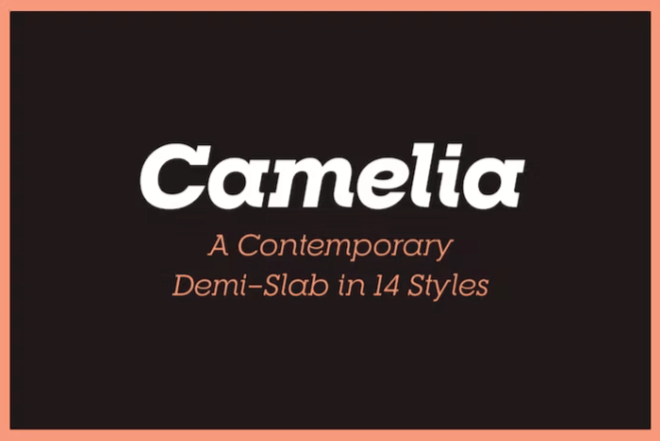
RNS Camelia는 슬랩 세리프 글꼴입니다. 따라서 배트에서 바로 헤딩에 매우 적합한 선택입니다.
그러나 더 가벼운 글꼴 두께로 사용하면 훌륭한 텍스트 글꼴이기도 합니다.
글꼴은 14가지 스타일이 포함된 OTF 형식으로 제공됩니다.
10. 베르다나
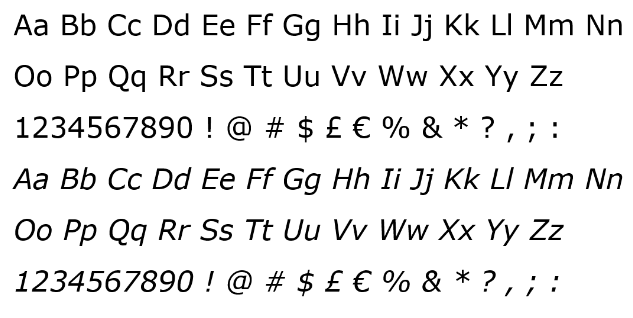
Verdana는 Mattew Carter가 디자인한 고전적인 Microsoft Windows 글꼴입니다. 특히 이 글꼴은 온스크린 디스플레이를 염두에 두고 설계된 최초의 글꼴 중 하나였습니다.
산세리프 글꼴이지만 다소 평범한 글꼴입니다.
이것은 전문적인, 특히 기업의 프리젠테이션을 위한 텍스트 글꼴로 가장 적합합니다.
가격: PowerPoint에 포함되어 있습니다.
11. RNS 산즈
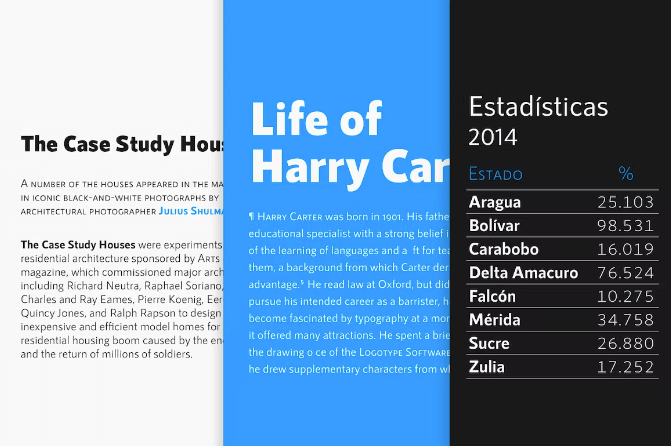
RNS Sanz는 PowerPoint 프레젠테이션을 위한 최고의 산세리프 글꼴 중 하나입니다.
PowerPoint 프레젠테이션의 제목 및 텍스트 글꼴로 사용할 수 있으므로 다목적입니다.
글꼴은 여러 스타일로 제공되며 OTF 및 TTF 파일 형식으로 패키지됩니다.
12. 코벨
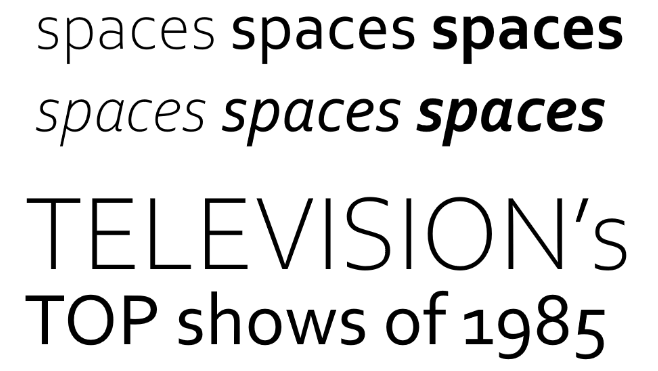
Corbel은 Windows Vista 릴리스와 함께 Microsoft 응용 프로그램에 처음 등장한 둥근 산세리프 글꼴입니다.
단순한 글꼴이지만 전문 프레젠테이션의 제목 글꼴 및 기타 모든 텍스트 글꼴로 사용할 수 있을 만큼 다재다능합니다.
PowerPoint 프레젠테이션에 사용자 지정 글꼴을 사용하는 방법
Microsoft PowerPoint Online에서는 사용자 지정 글꼴을 사용할 수 없습니다. 이 버전의 PowerPoint에만 액세스할 수 있는 경우 함께 제공되는 기본 글꼴을 사용해야 합니다.
목록에 따르면 이는 각 목록 항목의 가격 섹션에 "PowerPoint에 포함됨"이라고 표시된 글꼴을 고수하는 것을 의미합니다.
PowerPoint 데스크톱 버전의 경우 다음 단계에 따라 사용자 정의 글꼴을 응용 프로그램에 업로드합니다.
- PowerPoint에 추가하려는 글꼴의 복사본을 다운로드합니다.
- 사용자 지정 글꼴은 PowerPoint에서 사용하려면 TTF(TrueType 글꼴) 또는 OTF(OpenType 글꼴) 파일 형식이어야 합니다. 글꼴이 ZIP 폴더에 있는 경우 폴더의 압축을 풀어 올바른 파일 형식을 추출합니다.
- 이 파일을 두 번 클릭합니다. 그러면 다운로드한 글꼴의 미리보기가 포함된 창이 열립니다.
- 창에서 설치 버튼을 클릭합니다. 위쪽에 위치하고 있습니다.
- 글꼴에 추가 스타일(볼드체, 이탤릭체, 엑스트라 볼드체 등)이 있는 경우 각 추가 스타일마다 하나씩 추가 TTF 및 OTF 파일이 표시될 수 있습니다. PowerPoint에서 사용하려면 각각 두 번 클릭하고 설치하는 동일한 과정을 거칩니다.
- 컴퓨터(또는 최소한 PowerPoint)를 다시 시작합니다.
그게 다야! 이제 PowerPoint에서 글꼴을 사용할 수 있습니다.
프로세스는 Mac에서도 비슷합니다.
2단계 후 Mac에서 Font Book을 엽니다. 그런 다음 PowerPoint에서 사용하려는 파일을 원래 폴더에서 Font Book으로 끌어다 놓습니다.
PowerPoint 프레젠테이션에 글꼴 포함
PowerPoint 프레젠테이션에 앱의 기본 글꼴 대신 사용한 모든 사용자 지정 글꼴이 포함되도록 하려면 해당 글꼴을 최종 프레젠테이션 파일에 포함해야 합니다.
그렇지 않으면 사용자 정의 글꼴은 해당 글꼴이 설치된 컴퓨터에서 프레젠테이션을 표시할 때만 나타납니다.
다음은 PC에 글꼴을 포함하는 단계입니다.
- 파일을 클릭한 다음 옵션을 클릭합니다.
- 저장 탭을 엽니다.
- "이 문서를 공유할 때 충실도 유지" 설정을 찾습니다. 하단에 위치해 있습니다.
- "파일에 글꼴 포함" 옵션이 선택되어 있는지 확인한 다음 확인을 클릭합니다.
- 평소와 같이 프레젠테이션을 저장/내보내기합니다.
Mac에서 글꼴을 포함하려면 다음 단계를 따르십시오.
- 기본 설정을 선택합니다.
- 출력 및 공유 섹션을 찾은 다음 저장을 클릭합니다.
- "글꼴 포함" 설정을 찾습니다.
- "파일에 글꼴 포함" 옵션이 선택되어 있는지 확인합니다.
PowerPoint 프레젠테이션에 가장 적합한 글꼴을 선택하는 방법
PowerPoint 프레젠테이션은 고속도로를 따라 운전하면서 보게 되는 표지판, 포스터, 광고판과 비슷합니다.
그것들은 정보로 가득 차 있지만 종종 당신의 주의를 끌고 그것들이 기인하는 단어를 보완하도록 고안된 시각 자료와 짝을 이룹니다.
그러나 좋은 간판이나 광고판은 어느 쪽이든 당신의 관심을 끌 수 있습니다. 프레젠테이션의 각 슬라이드는 동일해야 합니다.
예, 프레젠테이션의 시각적 요소는 많은 역할을 하지만 메시지를 전달하거나 사실을 제공할 때 타이포그래피가 발휘할 수 있는 강력한 힘을 의심하지 마십시오.
따라서 PowerPoint에 추가할 기존 글꼴을 선택하는 대신 프레젠테이션에 가장 적합한 글꼴을 선택하십시오.
서로를 보완하는 두 개 이상의 글꼴을 선택하지 않는 것이 가장 좋습니다. 하나는 제목용이고 다른 하나는 텍스트용입니다.
제목 글꼴은 보는 사람을 한눈에 사로잡아야 합니다. 더 큰 글꼴 크기에서도 잘 보입니다.
Visby CF, Tahoma, Caridora, Frunch, Addington 및 RNS Camelia는 모두 헤딩을 위한 훌륭한 옵션입니다.
그러나 각각 스타일이 다르므로 프레젠테이션 내용을 보완하는 스타일을 선택해야 합니다.
예를 들어 Addington은 좀 더 화려하고 우아한 글꼴입니다. 스케이트보드 프레젠테이션에는 적합하지 않을 것 같습니다.
텍스트에 대해 더 간단한 글꼴을 선택하는 것이 가장 좋습니다.
이는 PowerPoint 프레젠테이션의 텍스트가 제목보다 더 많은 정보(및 단어)를 전달하는 데 사용되기 때문입니다.
읽기 쉽기 때문에 텍스트에 산세리프 글꼴을 사용하십시오.
Tahoma, Palatino Lintoype, Bergen Sans, Fonseca 및 RNS Sanz가 좋은 선택입니다.
더 많은 선택을 원하시면 Envato Elements 구독을 확보하십시오. 또한 수천 개의 PowerPoint 템플릿이 있으며 모두 구독 시 무료입니다.
7일 무료 평가판으로 시작할 수 있습니다.
